条码打印软件批量打印出现乱码的解决方法
在条码打印软件中可以通过导入外部的防伪码或者是数据进行批量打印。尤其是针对大批量数据导入打印标签的时候。偶有会出现打印内容出现乱码或者是数据残缺不全的情况。这种问题有可能是多种原因引起的。这里就介绍下,在条码打印软件中批量打印时出现乱码或数据不完整的原因及解决方法。
领跑标签条码打印软件支持大批量的外部数据导入打印,当打印上百万的数据时,由于操作或其他原因,出现打印乱码、数据内容残缺。这有可能就是电脑内存不足、一台电脑上同时运行多台打印机或者是多个打印任务同时执行等原因引起的。
1、电脑内存资源紧张,引起数据混乱。
在领跑标签条码打印软件中进行打印的时候,是通过电脑内存处理打印任务的。所以在打印的时候要保证电脑内存资源充足。打印标签的时候可以将电脑上其他占用内存量大的程序都退出关闭。使电脑有足够的内存空间处理打印任务。
在关闭多余的程序,保证内存充足后,可以在领跑条标签条码打印软件安装目录下的config.ini文件上设置参数,调整条码软件运行缓存。
打开条码打印软件安装目录:D:\领跑条码标签设计系统,找到名为config.ini的文件,以记事本的形式打开,修改里面的第二个“Xmx=512M”参数,将默认的512M修改成您实际电脑内存的一半或是一半少些。比如说内存为2G 这里就设置成1024M,或者是800-1000M之间。保存后,重启领跑标签打印软件即可。
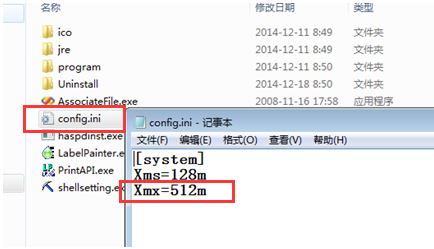
2、同一个标签有多台打印机同时打印。
除了电脑内存紧张的原因外,还有可能是一台电脑上多个打印同时打印引起的。领跑标签条码打印软件设计的是一台电脑对应一台打印机。如果多台打印机同时执行一个标签模板的打印,在数据大的时候就有可能引起数据混乱。
可以改成一个台电脑用一台打印机打印。如果实在因为数量太大,需要同时多台打印机在一台电脑上执行。在保证有电脑内存充足(开始一个内容的打印后,电脑内存仍然充足)的前提下,可以将原来的标签复制一份,修改打印机设置后,每个标签选择不同的打印机打印。
3、打印任务列表中之前有其他的没有关掉的任务内容
同一个打印机打印列表里面,要保证只有一个任务在运行。如果在打印队列里面有意外终止、暂停、正在运行等任务,请先将该任务结束掉,然后在开始新的打印任务。
以上是在条码打印软件中,批量打印标签时遇到数据乱码或者是残缺时的原因和解决方法。如果遇到这种情况,可以参考上面的解决方法进行调整。
